发布时间:2017-09-15 11: 42: 55
不知道大家有没有这样的情况,在使用Xshell的时候,有的时候用户名信息都保存了,但是过了很久之后又忘记了。又想重做系统,但是怕已经保存的服务器信息丢失,那么有什么办法可以保存已经存在的会话信息呢?下面就一起来学习具体技巧。
要想保存已经存在的会话信息,就需要找到在电脑硬盘里面会话保存的物理文件,然后手动进行备份,这样就不怕丢失了。具体步骤如下:
步骤一 双击桌面上的快捷图标打开Xshell软件,输入您的服务器地址、用户名并登录。
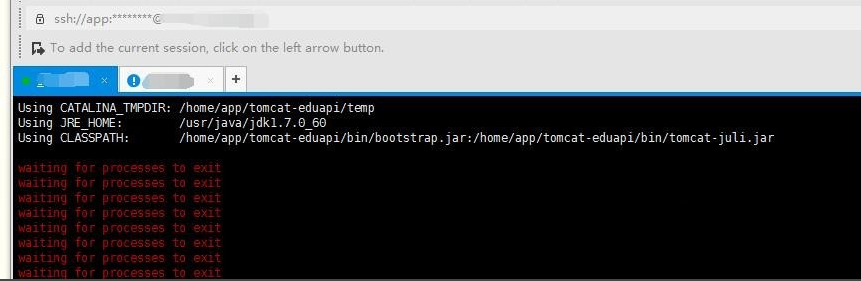
步骤二 如果想保存会话,需要执行“文件”——“打开”命令或者是按快捷键“Alt+O”,如下图所示。
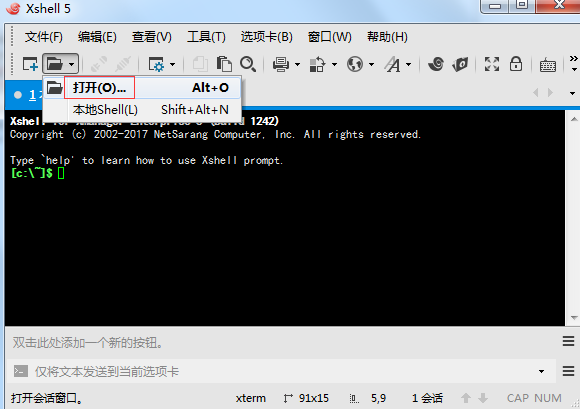
步骤三 单击打开,在弹出的会话对话框就可以看到已经存在的会话,如下图所示。
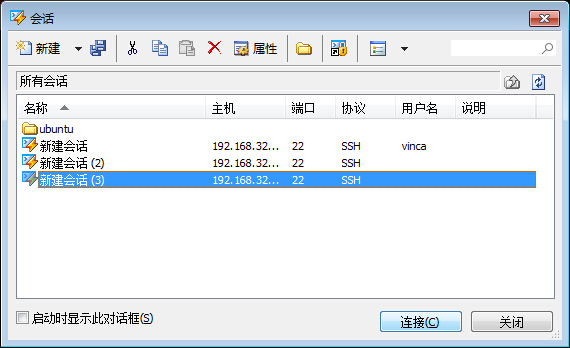
在会话对话框还可以新建会话文件夹,在前面的教程已经有介绍,具体可参考:xshell怎么创建一个会话文件夹。
步骤四 在弹出的会话对话框中点击有文件夹的图标按钮,如下图所示。
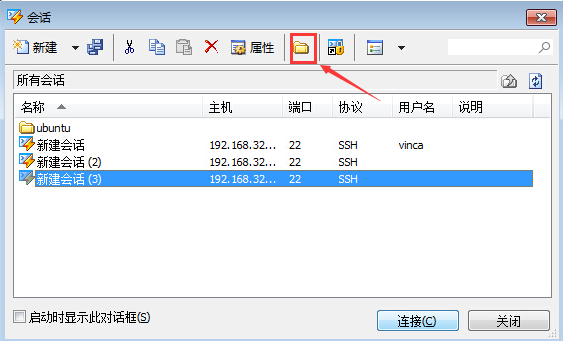
步骤五 点击之后,就可以看到Xshell所有会话保存的物理文件。如下图所示,一般默认路径为:C:\Users\Administrator\Documents\NetSarang\Xshell\Sessions
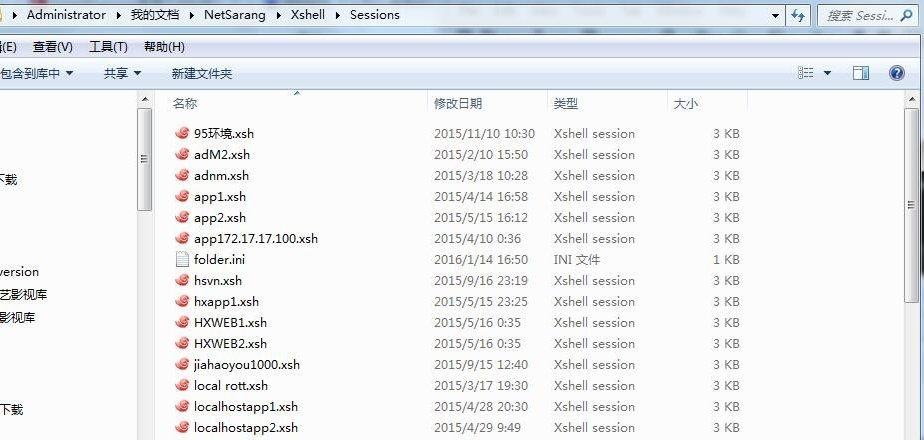
到此为止,相信你已经掌握了在Xshell中保存已经存在的会话信息,这样就可以将会话文件进行保存,再也不要担心会话文件丢失了。最新版Xshell下载尽在官网,欢迎访问下载体验。
本文为原创,转载请注明原网址:http://www.xshellcn.com/zhishi/baocun-huihua.html。
展开阅读全文
︾